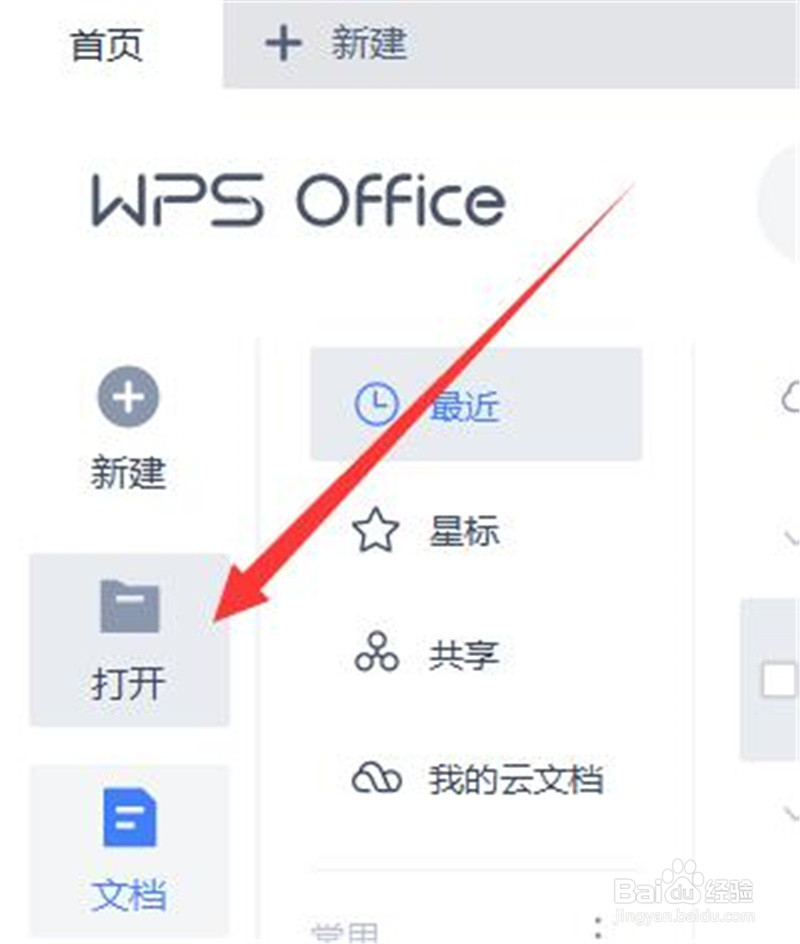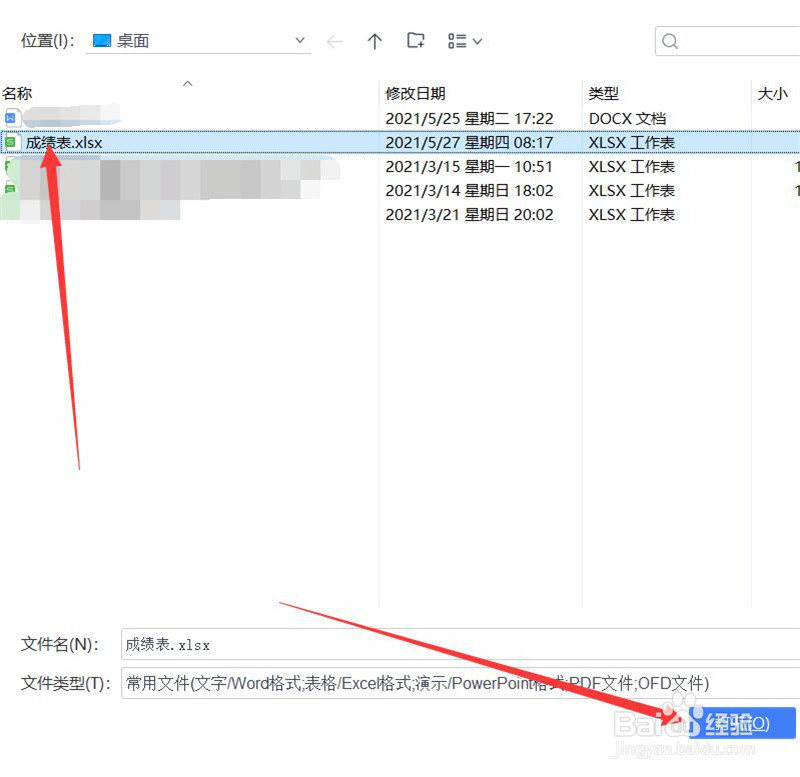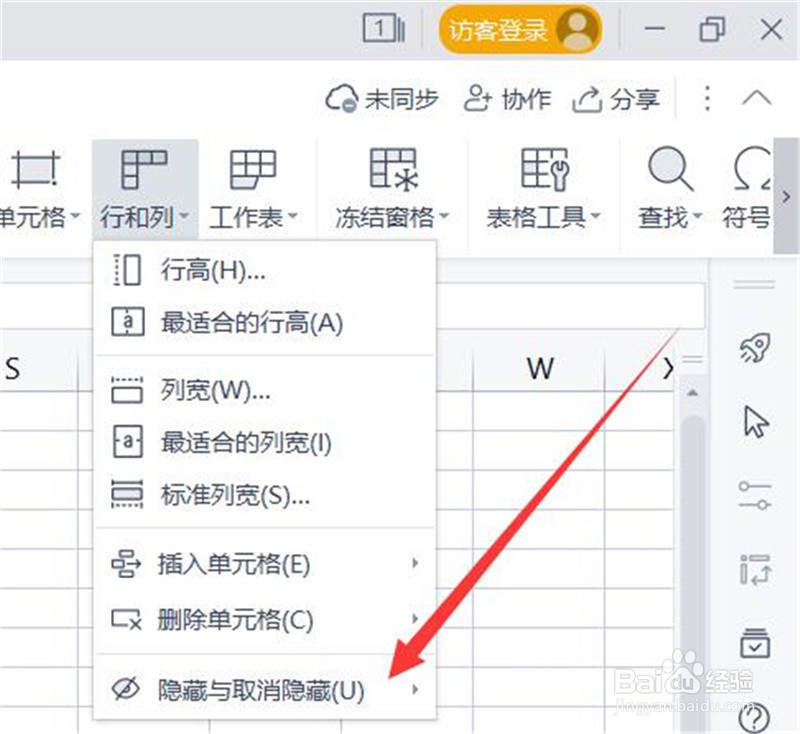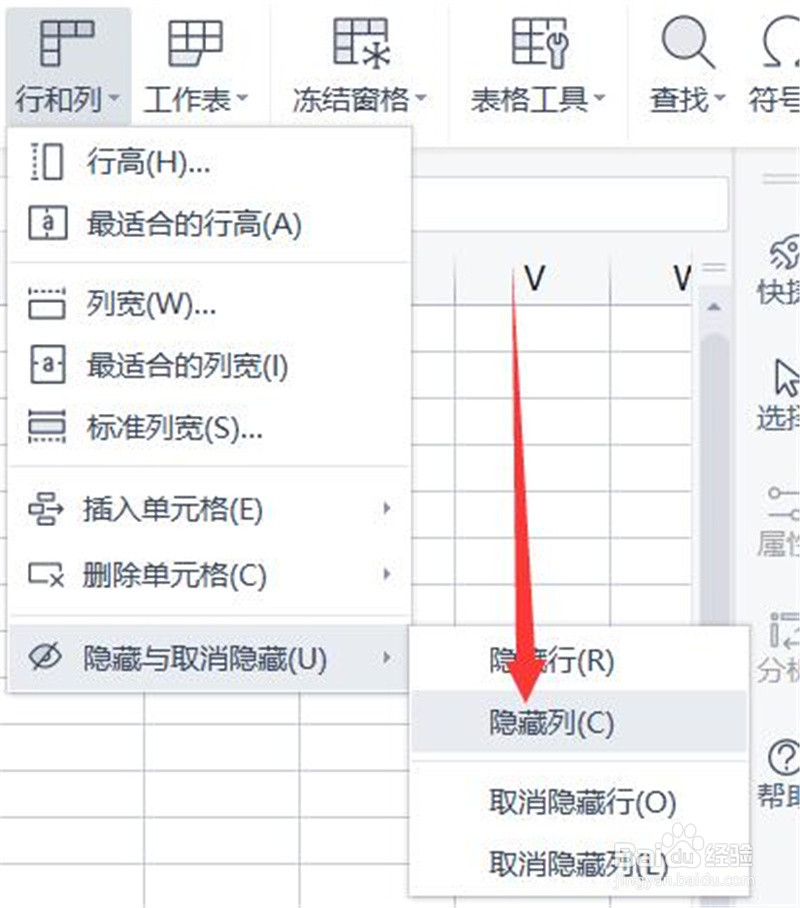如何隐藏excel表格中的一列
1、在“WPS Office”软件的主面板中,单击【打开】。
2、在“打开文件”弹框中,选中一个excel文件【成绩表.xlsx】,单击【打开】。
3、在“成绩表.xlsx”窗口中,选中【A】列。
4、在“WPS Office”软件的工具栏面板中,单击【行和列】。
5、在“行和列”弹出下拉框中,选择【隐藏鱼取消隐藏】进入。
6、在“隐藏与取消隐藏”弹出下拉框中,单击【隐藏列】完成。
声明:本网站引用、摘录或转载内容仅供网站访问者交流或参考,不代表本站立场,如存在版权或非法内容,请联系站长删除,联系邮箱:site.kefu@qq.com。